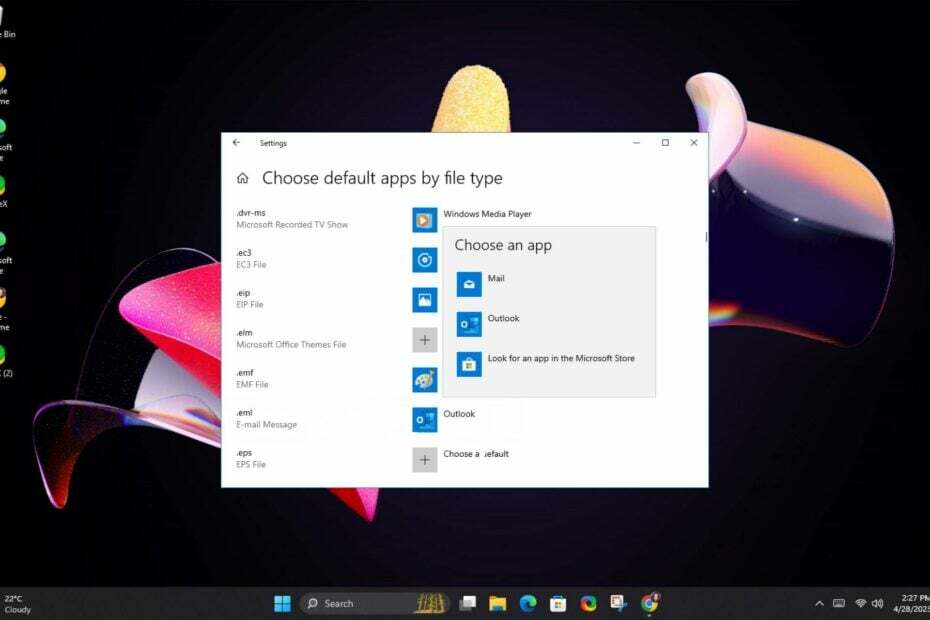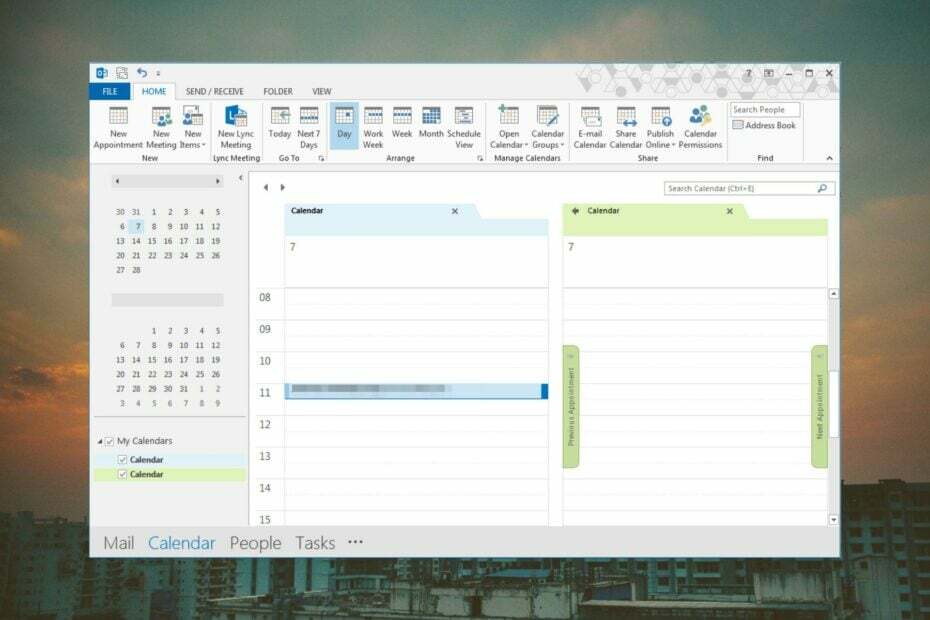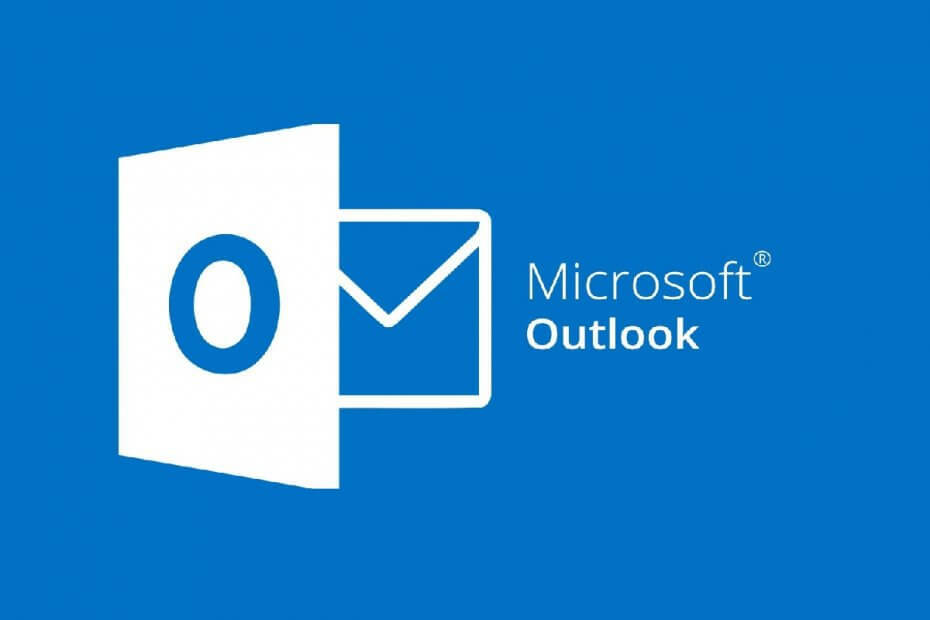
سيعمل هذا البرنامج على إصلاح أخطاء الكمبيوتر الشائعة ، ويحميك من فقدان الملفات ، والبرامج الضارة ، وفشل الأجهزة ، وتحسين جهاز الكمبيوتر الخاص بك لتحقيق أقصى أداء. إصلاح مشكلات الكمبيوتر وإزالة الفيروسات الآن في 3 خطوات سهلة:
- قم بتنزيل Restoro PC Repair Tool التي تأتي مع التقنيات الحاصلة على براءة اختراع (براءة اختراع متاحة هنا).
- انقر ابدأ المسح للعثور على مشكلات Windows التي قد تتسبب في حدوث مشكلات بجهاز الكمبيوتر.
- انقر إصلاح الكل لإصلاح المشكلات التي تؤثر على أمان الكمبيوتر وأدائه
- تم تنزيل Restoro بواسطة 0 القراء هذا الشهر.
في بعض الأحيان الآفاق قد يتوقف العميل عن إظهار اسم المرسل في البريد الوارد. يمكن أن تحدث هذه المشكلة أثناء البحث عن ملف البريد الإلكتروني أو البحث في الرسائل ، كما أبلغ عنها المستخدمون في مجتمع Microsoft المنتدى.
اعتبارًا من الأسبوع الماضي عندما كنت تبحث في Outlook 2016 ، لم تعد ترى اسم الشخص في رسائل البريد الإلكتروني التي تبحث عنها. الآن يسرد فقط رسائل البريد الإلكتروني التي تحتوي على اسم هذا الشخص المضمّن في البريد الإلكتروني بدلاً من إظهار ما إذا كان البريد الإلكتروني "من ذلك الشخص" أو "إلى ذلك الشخص".
إذا كنت منزعجًا أيضًا من هذا الخطأ ، فإليك بعض النصائح لاستكشاف الأخطاء وإصلاحها لمساعدتك في حل عدم ظهور اسم المرسل في Outlook في البريد الوارد.
كيف أصلح خطأ اسم المرسل في Outlook؟
1. تحقق من لوحة معلومات صحة الخدمة
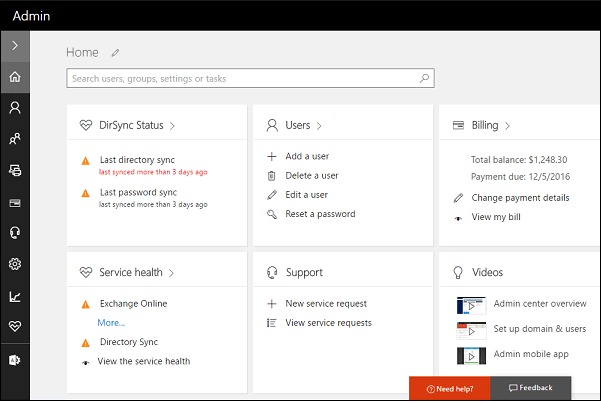
- افتح ال مايكروسوفت أوفيس مركز إدارة البوابة.
- افتح حالة الخدمة وتحقق مما إذا تم نشر المشكلة في لوحة المعلومات.
- إذا تم نشر المشكلة ، ستقوم Microsoft بإصدار إصلاح أو حل المشكلة.
تعبت من التوقعات؟ تحقق من هذه القائمة لبعض البدائل الرائعة
2. افتح Outlook في وضع العرض النظيف
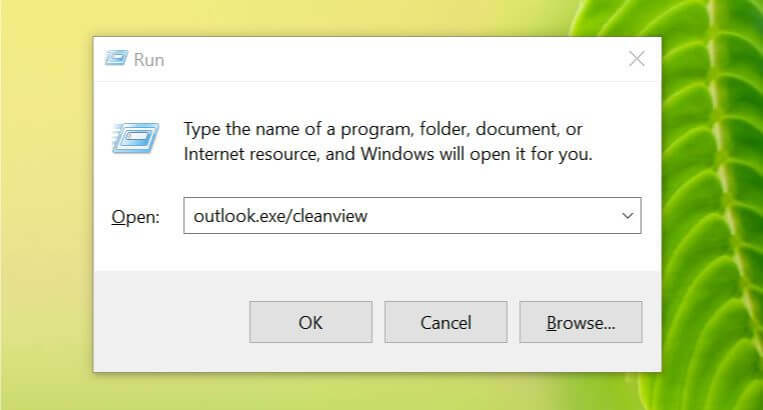
- صحافة Windows مفتاح + R. لفتح Run.
- يكتب outlook.exe أو كلينفيو واضغط على Enter.
- سيقوم Outlook بإعادة تعيين العرض الافتراضي.
- كما أنه يحذف أي طرق عرض مخصصة قمت بإنشائها.
- أغلق عميل Outlook وأعد تشغيله وتحقق من وجود أي تحسينات.
2.1 افتح Outlook في الوضع الآمن
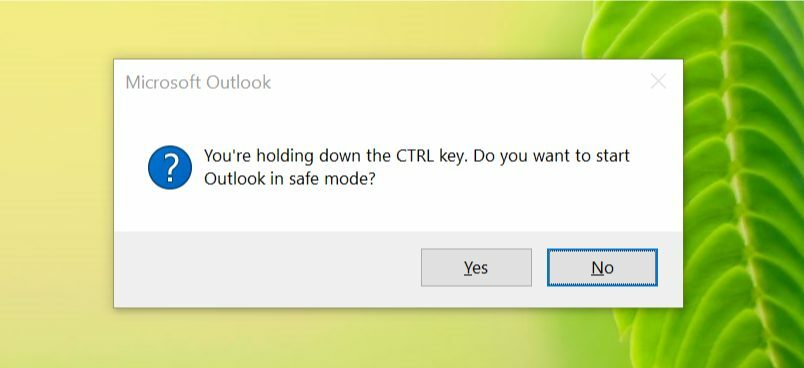
- اضغط مع الاستمرار على كنترول مفتاح.
- انقر فوق عميل Outlook لبدء تشغيل التطبيق.
- انقر نعم عندما تظهر نافذة تسألك عما إذا كنت تريد بدء التطبيق الوضع الآمن.
- افتح البريد الوارد وتحقق مما إذا كان اسم المرسل ظاهرًا.
- إذا كان Outlook يعرض اسم المرسل ، فمن المرجح أن يكون أحد تطبيقات الجهة الخارجية هو سبب المشكلة.
- أعد تشغيل عميل Outlook في الوضع العادي.
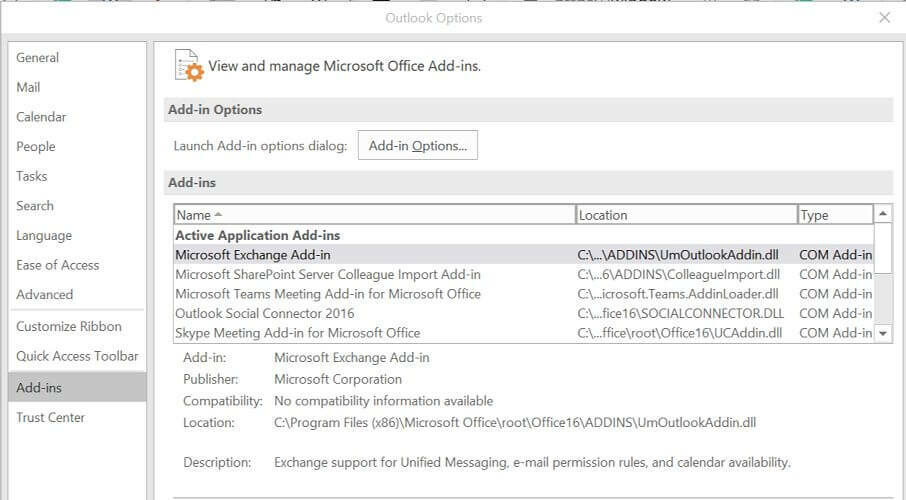
- قم بتعطيل كافة الوظائف الإضافية للجهات الخارجية التي قمت بتثبيتها. للقيام بذلك ، انتقل إلى ملف> خيارات> الوظائف الإضافية.
- أعد التشغيل وتحقق من استمرار المشكلة.
- إذا تم حل المشكلة ، فابحث عن الوظيفة الإضافية التي تسبب المشكلة عن طريق تمكينها واحدة تلو الأخرى.
3. قم بتشغيل أداة إصلاح Office
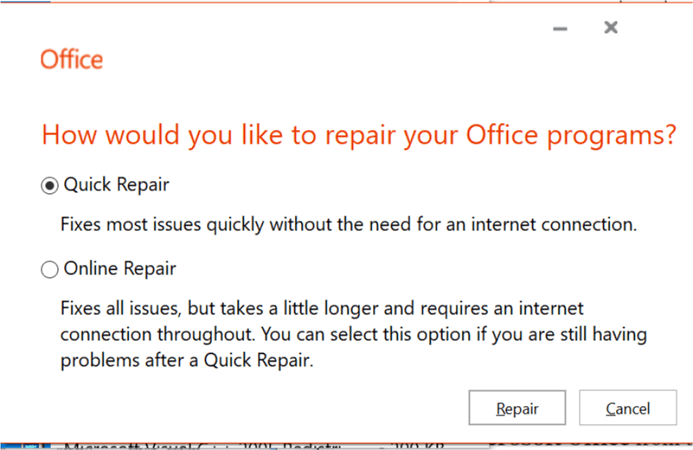
- صحافة Windows مفتاح + R. لفتح Run.
- يكتب يتحكم وانقر نعم لفتح ملف لوحة التحكم.
- اذهب إلى البرامج> البرامج والميزات.
- حدد برنامج Microsoft Office الخاص بك من قائمة البرامج المثبتة.
- اضغط على يتغيرون اختيار. انقر نعم عندما يطلب منك ذلك UAC.
- تقدم أداة الإصلاح الخيارات التالية:
- إصلاح سريع - سيعمل خيار الإصلاح السريع على إصلاح معظم المشكلات بسرعة دون الحاجة إلى الاتصال بالإنترنت.
- الإصلاح عبر الإنترنت - إذا استمرت المشكلة ، فإن الإصلاح عبر الإنترنت يقدم خيارات إصلاح متقدمة ويتطلب اتصالاً بالإنترنت طوال الوقت.
- انقر على بصلح زر لتشغيل مستكشف الأخطاء ومصلحها.
- اتبع التعليمات التي تظهر على الشاشة وقم بتطبيق أي إصلاحات موصى بها.
4. تحقق من وجود تحديثات Office
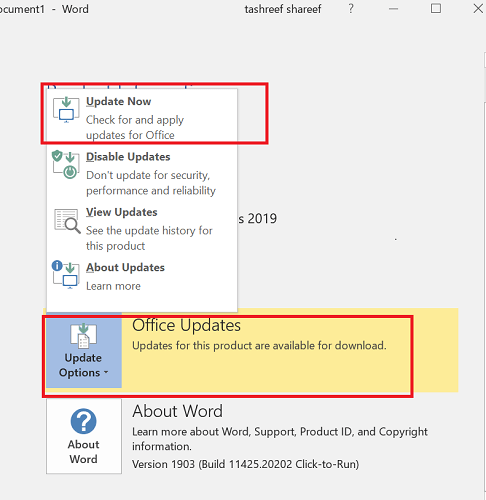
- ابدأ تشغيل Microsoft Outlook.
- انقر فوق ملف واختر حساب المكتب.
- ضمن معلومات المنتج ، انقر فوق خيارات التحديث.
- إذا تم تعطيل التحديثات ، انقر فوق تمكين التحديثات.
- انقر مرة أخرى على خيارات التحديث واختر تحديث الان.
- سيقوم Outlook بتنزيل التحديثات المتوفرة وتثبيتها.
- أعد تشغيل عميل Outlook وتحقق من أي تحسينات.
لا تظهر مشكلة المرسل في علبة الوارد للبريد الإلكتروني في Outlook لأسباب متعددة. لإصلاح المشكلة ، تحقق من Office Admin Portal للحصول على تحديثات الحالة أو اتبع إرشادات استكشاف الأخطاء وإصلاحها في هذه المقالة لحل المشكلة.
إذا كنت تعرف أي حل آخر لمشكلة Outlook الشائعة هذه ، فاتركه في قسم التعليقات أدناه حتى نتمكن من تحديث المقالة وفقًا لذلك.
 هل ما زلت تواجه مشكلات؟قم بإصلاحها باستخدام هذه الأداة:
هل ما زلت تواجه مشكلات؟قم بإصلاحها باستخدام هذه الأداة:
- قم بتنزيل أداة إصلاح الكمبيوتر تصنيف عظيم على TrustPilot.com (يبدأ التنزيل في هذه الصفحة).
- انقر ابدأ المسح للعثور على مشكلات Windows التي قد تتسبب في حدوث مشكلات بجهاز الكمبيوتر.
- انقر إصلاح الكل لإصلاح المشكلات المتعلقة بالتقنيات الحاصلة على براءة اختراع (خصم حصري لقرائنا).
تم تنزيل Restoro بواسطة 0 القراء هذا الشهر.